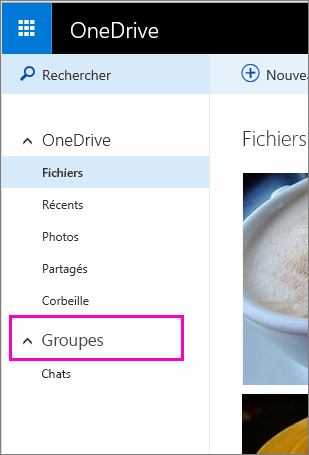Les groupes Windows Live ne seront plus disponibles dans OneDrive après le 16 octobre 2015. Tous les fichiers dans les dossiers des groupes ne seront pas davantage accessibles après cette date.
|
Si vous n’utilisez pas le service Windows Live Groups, vous ne devez rien faire. Pour vérifier, connectez-vous à OneDrive.com et consultez le volet de navigation :
Si la mention Groupes apparaît, vous faites partie d’un ou plusieurs groupes Windows Live Groups. Consultez la procédure ci-dessous pour conserver les fichiers inclus dans ces groupes. Si la mention Groupes n’apparaît pas dans le volet de navigation, vous ne faites partie d’aucun groupe Windows Live Groups et vous ne devez rien faire. |
Pour conserver vos fichiers de groupe OneDrive, téléchargez-les, puis déplacez-les vers vos propres OneDrive.
-
Connectez-vous à OneDrive.com.
-
Dans le volet gauche, sous groupes, sélectionnez le groupe qui contient les fichiers que vous voulez conserver.
-
Sélectionnez les fichiers utiles.
-
Sélectionnez Télécharger. Si vous avez des fichiers dans plusieurs dossiers, vous devez télécharger les fichiers à partir de chaque dossier séparément.
Remarque : Si vous avez téléchargé plusieurs fichiers à la fois, un fichier zip est créé pour conserver les fichiers. Pour l’ouvrir et supprimer les fichiers, ouvrez l’Explorateur de fichiers, accédez au fichier .zip (à l’emplacement dans lequel vous avez téléchargé les fichiers), cliquez avec le bouton droit dessus, puis cliquez sur Extraire tout.
-
Dans le volet gauche du site Web OneDrive, sélectionnez fichiers pour ouvrir vos propres OneDrive.
-
Accédez au dossier dans lequel vous voulez télécharger les fichiers de groupe ou créez un dossier.
-
Dans l’Explorateur de fichiers, sélectionnez les fichiers que vous voulez ajouter à votre OneDrive, puis faites-les glisser vers votre navigateur et déposez-les dans le dossier ouvert sur le site Web OneDrive.
Vous avez besoin d’une aide supplémentaire ?
|
|
Contacter le support
Pour obtenir un support technique, accédez à Contacter Support Microsoft, saisissez votre problème et sélectionnez Aide. Si vous avez encore besoin d’aide, sélectionnezContacter l’assistance à la clientèle pour être dirigé vers la meilleure option d’assistance à la clientèle. |
|
|
|
Administrateurs
|